Уязвимости сети, доступные IP-адреса, включая соединения с вашими (LAN) адресами, могут быть обнаружены с помощью IP-сканера, также известного как сетевой сканер. Это позволяет вам отслеживать гаджеты в сети, видеть, как они работают, и понимать поток трафика между связанными устройствами с помощью IP-сканер для Mac.
В результате это процедура, которая помогает администраторам собирать данные со всех устройств или пунктов назначения в вашей сети.
Содержание: Часть 1. Что такое IP-сканер?Часть 2. 4 лучших IP-сканера для Mac, которые вы должны знатьЧасть 3. Вывод
Часть 1. Что такое IP-сканер?
Инструмент, который может быть чрезвычайно полезен в области работы с сетью, называется IP Scanner for Mac. Как следует из названия, IP Scanner — это сканирующее устройство, которое ищет IP-адреса или другие данные на устройствах, подключенных к вашей сети.
Регулярное сканирование IP-ресурсов имеет решающее значение для обеспечения устойчивой доступности сети, поскольку к вашей сети всегда обращаются тысячи устройств. Помогая вам проверять изменяющиеся элементы ИС и устраняя трудности по мере их возникновения, использование эффективного сканера ИС способствует простоте и автоматизации для упрощения использования ресурсов ИС.
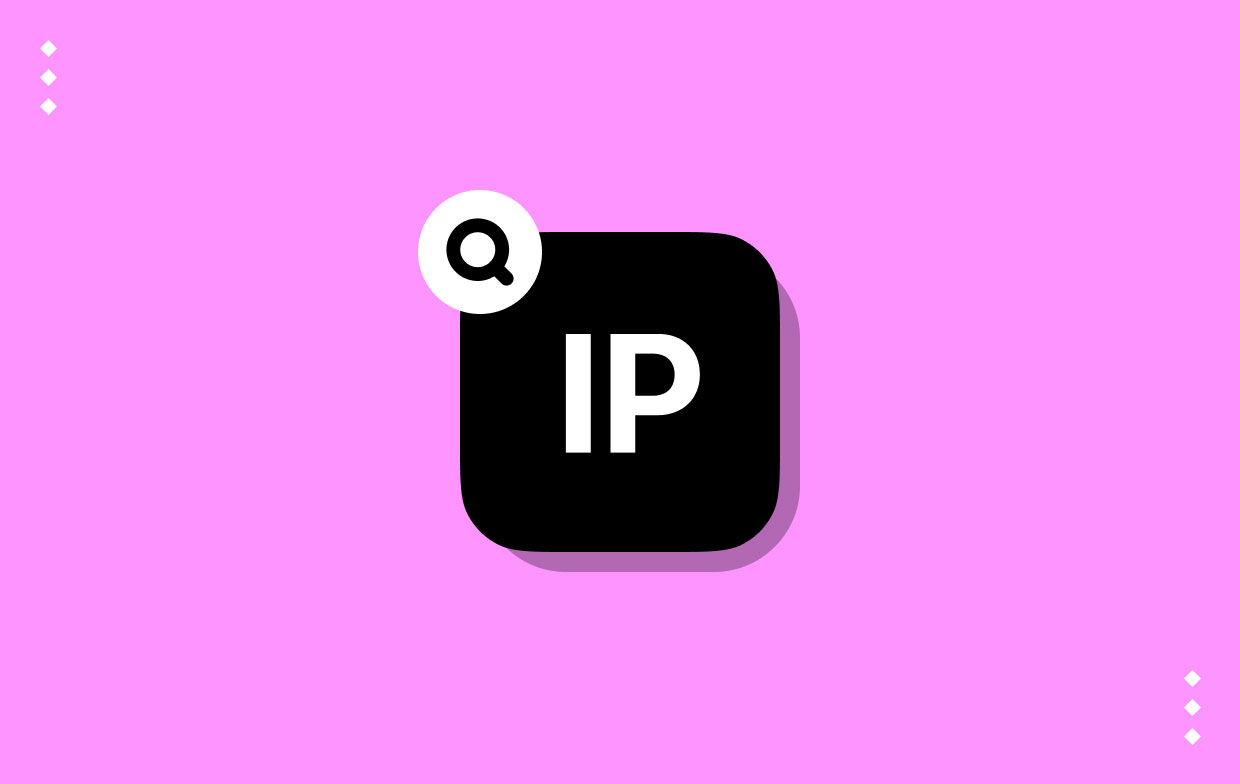
Кто-то может захотеть проверить IP-адреса по разным причинам. Безопасность действительно на первом месте. Мгновенное обнаружение незаконных или вредоносных устройств в сети требует простого сканирования IP-адреса. Устройства, подключенные злоумышленниками, могут использоваться для слежки за вашей компанией.
IP-адрес устройства, Mac-адрес, операционная система, количество открытых портов, состояние порта и другую информацию можно получить с помощью IP-сканера. Кроме того, это упрощает доступ пользователей к FTP-сайты и сетевые файлы.
Часть 2. 4 лучших IP-сканера для Mac, которые вы должны знать
В такой сети есть только один способ точно узнать, какой IP-адреса действительно используется различными устройствами. Вы должны приложить усилия, чтобы сослаться на всех и проверить, отвечает ли он. В этой статье вы узнаете о нескольких IP-сканерах для Mac, которые вы могли бы использовать.

Инструмент 01. Злой IP-сканер
Angry IP Scanner для Mac работает так, как ожидалось, и широко использует многопоточность. В результате это один из самых быстрых инструментов в своем роде. Это мультиплатформенная утилита, которая не имеет цены, и ее также можно использовать с Windows, Linux и Mac OS X.
Единственное реальное ограничение программы заключается в том, что она требует установки модуля на основе Java, поскольку она разработана на Java. В дополнение к пингу IP-адресов эта программа имеет возможность сканирования портов на любых найденных хостах.
Кроме того, он может преобразовывать MAC-адреса в имена поставщиков и IP-адреса в имена хостов. Кроме того, любой отзывчивый хост, поддерживающий NetBIOS, может получить информацию об этом от этого инструмента. Помимо сканирования целых подсетей и сетей, Angry IP Scanner для Mac также может сканировать диапазон IP-адресов или даже набор IP-адресов из текстового файла.
Несмотря на то, что pm GIO основан на инструментах, у него также есть аналог командной строки, который вы можете использовать, например, если хотите включить возможности инструмента в свои личные сценарии. Результаты сканирования отображаются на дисплее по умолчанию в виде таблицы, но их можно просто перенести в несколько форматов файлов, включая XML или CSV.
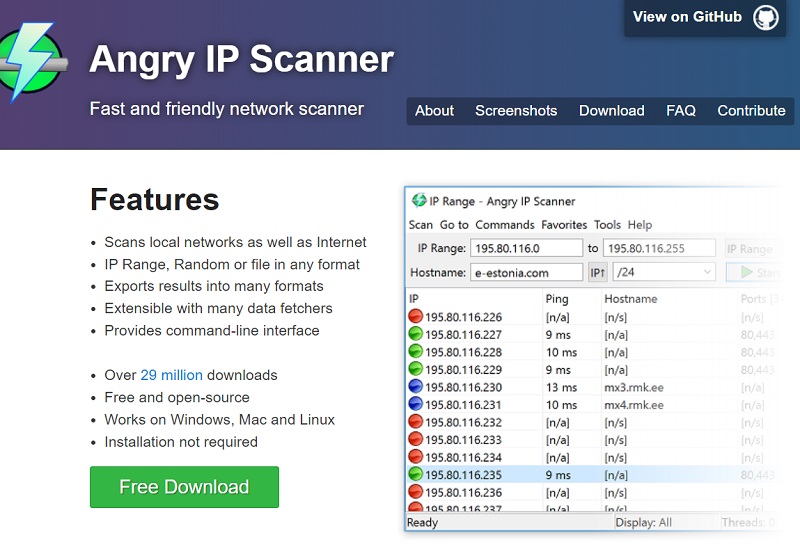
Инструмент 02. ЛанСкан
Вы можете получить LanScan производства Iwaxx в Appstore. Это простая программа, которая выполняет именно то, что предполагает ее этикетка: сканирует локальную сеть. Это эффективный и бесплатный сетевой сканер IPv4. С его помощью можно найти активные устройства любой подсети.
Можно использовать локальную подсеть и другую выбранную вами подсеть. Когда вы решаете, что проверять, это действительно довольно гибко и может быть как крошечным, как один IP-адрес, так и широким, как вся сеть. В этом приложении IP Scanner для Mac есть различные сложные функции.
Например, он автоматически обнаружит настроенные интерфейсы. Наряду с каждым обнаруженным IP-адресом он будет включать MAC-адрес, IP-адрес, поставщика интерфейсной карты и имя хоста. Кроме того, он будет искать любые активные домены SMB и разрешать имена хостов, используя mDNS для устройств Apple, DNS или SMB, используемый в устройствах Windows.
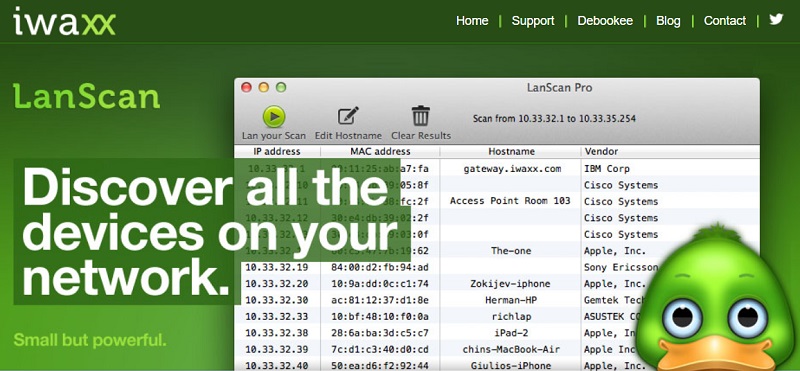
Инструмент 03. IP-сканер для Macintosh
Этот инструмент может исследовать вашу локальную сеть (LAN), чтобы определить, какие IP-адреса в настоящее время используются, и найти все компьютеры и другие сетевые устройства. Домашние или небольшие сети с максимум шестью устройствами могут использовать продукт бесплатно.
Инструмент IP Scanner for Mac прост в использовании и дает впечатляющие результаты. Поиск в локальной сети выполняется автоматически, а определенные блоки IP-адресов могут быть введены и проверены вручную. Это сделано для того, чтобы вы могли персонализировать результаты сканирования.
После обнаружения предмета вы можете присвоить ему уникальный символ и имя, которые помогут вам быстрее идентифицировать его. Вы можете использовать этот инструмент для сортировки списка результатов по имени устройства, Mac-адресу, IP-адресу или периоду времени «Недавно просмотренные».
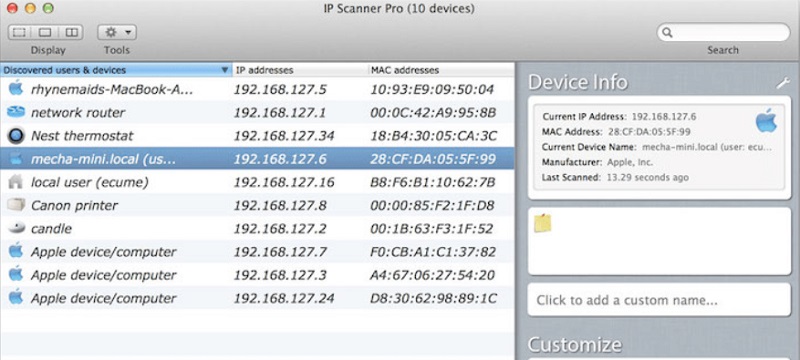
Инструмент 04. Nmap/Zenmap
Все определенные критерии поиска могут храниться в базе данных, к которой вы можете получить доступ в любое время с помощью IP Scanner для Mac, Зенмап. Кроме того, инструмент включает ряд готовых профилей, которые можно настроить в соответствии с вашими уникальными требованиями.
В отличие от начала с нуля, это может быть менее пугающим. Способ представления результатов сканирования также контролируется профилями. Первая вкладка интерфейса отображает необработанный вывод основной команды nmap, а последующие вкладки предоставляют более понятное объяснение необработанных данных.
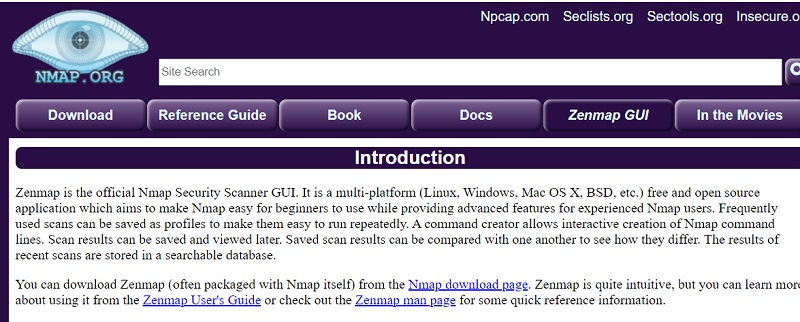
Часть 3. Вывод
Это действительно просто и легко использовать любой IP-сканер для Mac. Несмотря на то, что это облачное приложение, IP-сканеры поставляются с загруженным установочным файлом, который обеспечивает доступ к вашей локальной сети. Инструмент IP-сканера для Mac будет быстро настроен в процессе установки, после чего вы сможете использовать его любым удобным для вас способом.



